Dans la gestion du système d’exploitation Windows, la capacité d’exécuter diverses commandes rapidement et efficacement est indispensable.
La capacité d’exécuter plusieurs commandes sur une seule ligne est une compétence inestimable dans la gestion des systèmes et l’exécution des tâches quotidiennes. En maîtrisant cette technique, vous pouvez gagner du temps et éviter les répétitions inutiles.
L’invite de commandes (CMD) est une fonctionnalité de Windows qui permet aux utilisateurs d’exécuter des commandes directement. Les commandes CMD peuvent être utilisées à diverses fins, telles que l’installation de programmes, la suppression de fichiers et la gestion du système.
Dans certains cas, il est nécessaire d’exécuter plusieurs commandes sur une seule ligne dans CMD. Par exemple, vous souhaiterez peut-être installer un programme, puis exécuter des commandes supplémentaires pour le configurer.
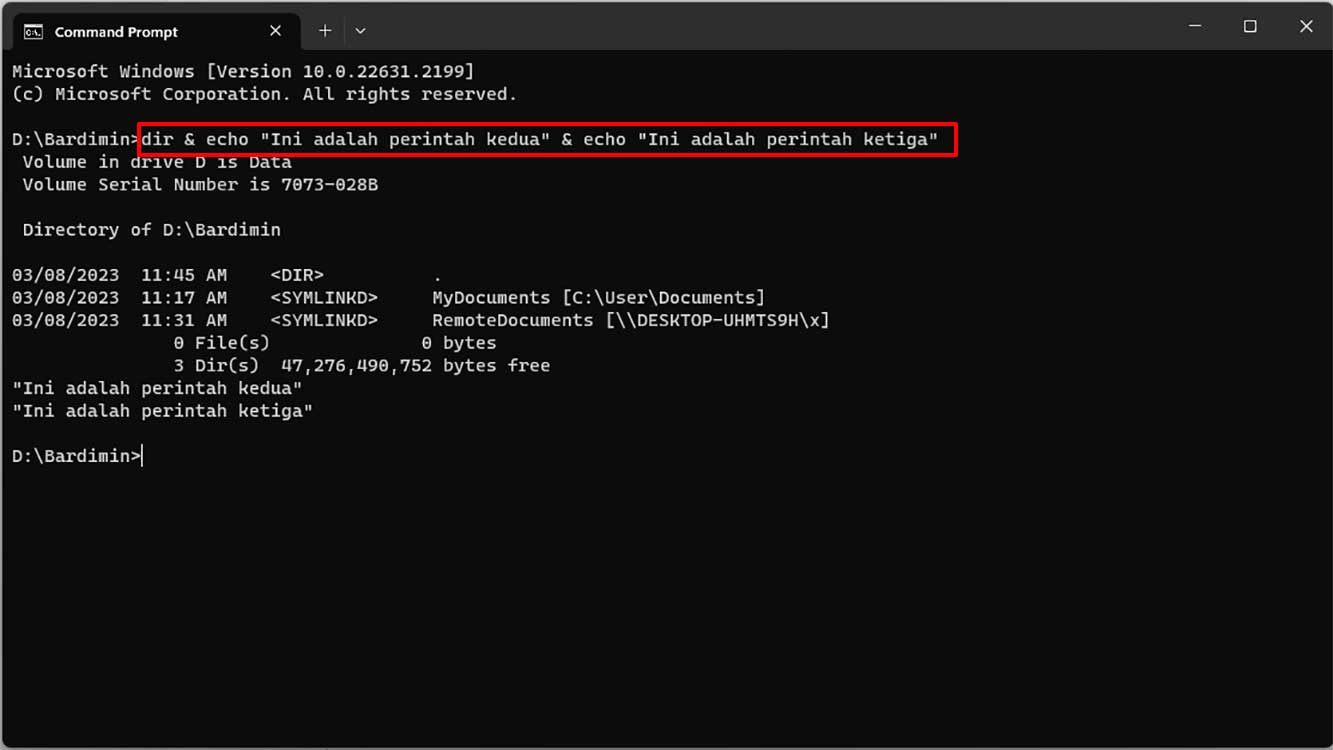
En comprenant comment exécuter plusieurs commandes sur une seule ligne sur l’invite de commandes (CMD), vous pouvez augmenter considérablement votre productivité.
Cet article explique comment exécuter plusieurs commandes en une seule ligne dans CMD de manière complète et détaillée. Nous couvrirons quelques méthodes différentes et donnerons des exemples pour chacune.
Exécuter plusieurs commandes sur une seule ligne dans Windows CMD
Méthode 1: Utiliser une esperluette (&)
Le symbole d’esperluette (&) est utilisé pour séparer les commandes que vous souhaitez exécuter séquentiellement. Le symbole & est utilisé pour exécuter la première commande, puis exécuter la seconde.
Par exemple, pour exécuter les commandes suivantes de manière séquentielle :
Xxx dir echo « Ceci est le deuxième commandement » echo « Ceci est le troisième commandement »
Vous pouvez utiliser le symbole & pour exécuter la commande comme suit :
dir & echo « Ceci est la deuxième commande » & echo « Ceci est la troisième commande »
Le résultat de cette commande est le suivant :
Xxxx <Lister le contenu du répertoire> Ceci est le deuxième commandement C’est le troisième commandement
Méthode 2: Utiliser un séparateur de marques de tuyau (|)
Vous pouvez également utiliser un signe de barre verticale (|) pour diffuser la sortie d’une commande à une autre. Par exemple, si vous souhaitez afficher une liste de fichiers dans un répertoire, puis rechercher un mot spécifique dans ces résultats, vous pouvez utiliser la commande :
Par exemple, pour exécuter les commandes suivantes de manière séquentielle :
Xxx dir echo « Ceci est le deuxième commandement » echo « Ceci est le troisième commandement »
Vous pouvez utiliser Symboles | pour exécuter la commande comme suit :
dir | echo « Ceci est le deuxième commandement » | echo « Ceci est le troisième commandement »
La sortie de cette commande est également identique à la sortie de la première méthode.
Méthode 3: Utiliser le symbole (&&)
Une autre méthode pour exécuter plusieurs commandes sur une seule ligne dans CMD consiste à utiliser le symbole && . Le symbole && est utilisé pour exécuter la première commande, puis exécuter la deuxième commande uniquement si la première commande réussit.
Par exemple, pour exécuter les commandes suivantes de manière séquentielle :
Xxx dir echo « Ceci est le deuxième commandement »
Si vous exécutez cette commande sans le symbole && , l’écho de commande « Ceci est la deuxième commande » sera exécuté, même si la commande dir échoue.
Pour vous assurer que l’écho de commande « Ceci est la deuxième commande » n’est exécuté que si la commande dir réussit, vous pouvez utiliser le symbole && comme suit :
dir && echo « C’est la deuxième commande »
Si la commande dir échoue, la sortie de cette commande est :
Le système ne trouve pas le chemin spécifié.

